- Elige seguridad y comodidad: cifrado fuerte, autocompletado y biometría.
- Gratis vs pago: la sincronización y el compartir seguro marcan la diferencia.
- Bitwarden, 1Password, NordPass y Dashlane cubren la mayoría de perfiles.
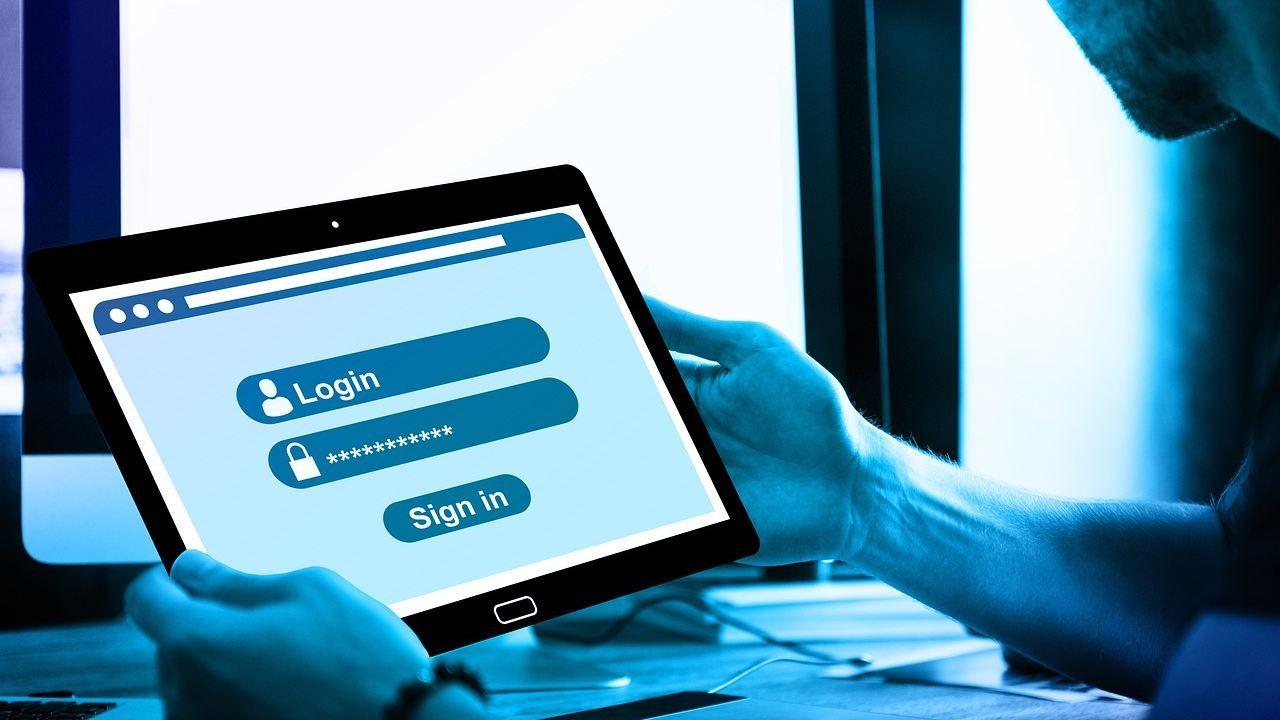
Si te importa tu seguridad online, repetir la misma clave o tirar de contraseñas débiles tipo 1234 es jugar con fuego; un buen gestor de contraseñas en Android te quita ese marrón de encima y te permite usar combinaciones fuertes y únicas sin tener que memorizarlas todas.
Con estas apps guardas todas tus credenciales en una bóveda cifrada y solo tienes que recordar una contraseña maestra; es más fácil memorizar una sola llave segura que veinte, treinta o cien contraseñas. Además, muchas incluyen autocompletado, generación de claves fuertes, análisis de seguridad y sincronización multidispositivo.
Qué es un gestor de contraseñas y cómo funciona
Un gestor de contraseñas es un software que almacena y gestiona de forma segura tus credenciales de páginas web y apps. Se integra con Android y con el navegador para ofrecer autocompletado cuando detecta un campo de inicio de sesión.
Su funcionamiento es sencillo: las claves se protegen con cifrado robusto (habitualmente AES‑256 o algoritmos modernos como XChaCha20), se sincronizan entre tus dispositivos y se rellenan automáticamente cuando las necesitas. Muchos incorporan generadores de contraseñas aleatorias y te avisan si alguna es débil, está reutilizada o ha aparecido en una filtración.
La mayoría ofrece apps para móvil y escritorio y extensiones para navegadores; guardas una contraseña en tu Android y la tienes al instante en el PC, y viceversa. En gestores con arquitectura de conocimiento cero, ni la propia empresa puede leer tus datos cifrados.
En qué fijarte al elegir (los mínimos imprescindibles)
Elegir bien es clave porque confiarás datos sensibles a un servicio durante años; no todo vale en seguridad, así que aquí tienes los básicos que debería cumplir tu gestor:
- Seguridad real: cifrado fuerte (AES‑256/XChaCha20), arquitectura de conocimiento cero y buen historial. Nadie puede garantizar un 100% absoluto, pero la confianza debe ser máxima.
- Facilidad de uso: interfaz clara e intuitiva, búsquedas rápidas, etiquetas/categorías y flujo de autocompletado sin fricciones.
- Organización flexible: soportar contraseñas, tarjetas, notas seguras, documentos, y permitir clasificar por categorías o etiquetas.
- Bloqueo automático: que la app se bloquee sola al dejar de usarla y pida autenticación al volver para evitar miradas indiscretas.
- Biometría: desbloqueo con huella o rostro en Android para agilizar la entrada de forma segura.
- Autocompletado: integración con Android y el navegador para rellenar credenciales sin saltos entre apps.
- Generador de contraseñas: crear claves largas y aleatorias, con control de longitud, símbolos y tipos de caracteres.
- Sincronización multidispositivo: móvil, tablet, ordenador y extensiones; es un plus clave en el día a día.
- Importar/Exportar: copias de seguridad y migraciones sencillas para cambiar de móvil o de servicio.
- Conectividad: integración fluida con apps y navegadores para usar tus claves al momento.
- Precio justo: puede ser gratis, licencia única o suscripción; lo importante es que la propuesta de valor compense.
Ten presente que los precios cambian y hay ofertas recurrentes; las cifras que verás aquí son orientativas y pueden variar con el tiempo o por región.
Los mejores gestores de contraseñas para Android: gratuitos y de pago
La competencia está reñida y muchas funciones se solapan, pero hay matices que pueden decantar tu elección: modelo de seguridad, usabilidad, límites de la versión gratuita o precio del plan premium.
1Password
Uno de los grandes referentes del sector. Su idea es simple: recuerda solo tu contraseña maestra y deja que 1Password haga el resto. Destaca por su diseño cuidado, bóvedas múltiples, etiquetas, Watchtower (alertas de seguridad) y un «modo viaje» que oculta datos sensibles temporalmente.
En Android se integra con el autocompletado y con el navegador, genera contraseñas fuertes y soporta biometría; sincroniza con el resto de dispositivos y ofrece almacenamiento seguro de archivos. Su precio ronda los 2,99 € al mes facturado anualmente en plan individual, con opciones familiares.
LastPass
Uno de los pioneros y aún muy popular. Tiene autocompletado, contraseñas compartidas y panel de salud, además de cifrado local con AES‑256. Ojo: su plan gratuito limita el uso a un solo tipo de dispositivo (móvil o ordenador) y ha tenido incidentes de seguridad en el pasado, algo que muchos usuarios valoran al decidir.
En pago, ronda los 2,90 € al mes (anual) y desbloquea multidispositivo, alertas avanzadas y opciones de compartir; la versión gratuita mantiene contraseñas ilimitadas pero con las restricciones citadas.
Dashlane
Muy fácil de usar, con interfaz moderna, generador de contraseñas y monitoreo de la Dark Web. La app Android incluye un navegador integrado para autofill y funciona de lujo con extensiones en escritorio. El plan gratuito es corto: un dispositivo y límite aproximado de 25 contraseñas.
Si sincronización y copias de seguridad te importan, toca pasar a premium (en torno a 3–4 € al mes facturado anual) con dispositivos ilimitados y alertas de seguridad; algunas funciones implican trabajar con su navegador/app integrada para la mejor experiencia.
Bitwarden
La joya de código abierto. Es gratis para uso individual, con sincronización entre dispositivos, aplicaciones para Android/iOS, escritorio y extensiones, además de acceso web. Interfaz minimalista, pero clara, y cifrado fuerte con arquitectura de conocimiento cero.
La versión premium cuesta sobre 10 $/año y añade verificación con YubiKey/FIDO U2F/Duo, almacenamiento adjunto y informes de seguridad. Si buscas transparencia, precio bajo y amplitud de funciones, es difícil de batir.
Password Safe and Manager
Una opción modesta pero muy completa si solo la usarás en el móvil. Es altamente personalizable, con fichas editables, generador de contraseñas y desbloqueo por huella. Pega importante: no ofrece sincronización con otros dispositivos de serie.
Si tu uso es 100% en Android y valoras controlar cada campo, es una alternativa potente y gratuita; si necesitas multidispositivo, mejor mira otras opciones.
NordPass
De los creadores de NordVPN. Usa cifrado XChaCha20 (moderno y muy sólido), integra autoguardado/autocompletado, análisis de seguridad y escaneo de filtraciones. La versión gratuita permite contraseñas ilimitadas pero restringe el uso a un dispositivo a la vez.
En premium (con ofertas frecuentes desde ~1,49 $/mes en planes largos) añade sincronización simultánea, monitoreo de brechas y funciones de comodidad extra. Suele haber cupones disponibles en campañas puntuales.
aWallet
Diseño sencillo y robusto para quien quiere algo directo. Hay dos variantes: gratuita (con anuncios y almacenamiento local) y una versión de pago con sincronización en la nube y sin publicidad. Soporta búsquedas, exportación CSV y autorrelleno.
La versión Pro ronda los 3 € y, curiosamente, algunas funciones que otros dan gratis (como generador o desbloqueo por huella) están en el plan de pago/Cloud; valora si te compensa esa estructura.
Google Password Manager (Android/Chrome)
Integrado en Android y Chrome, es muy cómodo si vives en el ecosistema de Google. Permite autocompletar y sincronizar, avisa de filtraciones y es gratuito. Es sencillo y básico: carece de bóvedas múltiples, compartición avanzada o acceso de emergencia.
Si solo usas Chrome/Android puede bastarte; fuera de ese ecosistema su experiencia se queda corta y dependerás del acceso web. Consulta cómo ver las contraseñas guardadas en Chrome para gestionarlas mejor: Android y Chrome.
Contraseñas de Apple
Apple ha separado su gestor en app propia en su ecosistema y se sincroniza con iPhone, Mac, etc. No es nativo en Android, pero es relevante si alternas con dispositivos Apple como iPhone; gestiona passkeys, contraseñas y datos con integración total en Safari.
Avira Password Manager
En su plan gratuito ofrece almacenamiento ilimitado y sincronización en varios dispositivos y 2FA básico. La versión de pago suma comprobaciones de contraseñas débiles o reutilizadas y análisis de filtraciones a un precio muy competitivo.
RoboForm
Veterano con fama por su autorrelleno de formularios (de lo mejor del sector). La versión gratis suele limitar a un dispositivo y sin acceso web completo; el plan de pago (~2,49 €/mes) añade sincronización, carpetas compartidas y 2FA ampliado.
KeePassXC / KeePass / PasswordSafe (open source)
Si prefieres el control total, estas opciones de código abierto y almacenamiento local son ideales. KeePassXC es multiplataforma, soporta KDBX, TOTP, YubiKey y cifrados como AES‑256/Twofish/ChaCha20; PasswordSafe mantiene un enfoque sencillo y robusto desde 2002.
Funcionan con base de datos local cifrada y puedes sincronizarla con tu nube (Drive, Dropbox, etc.) bajo tu control; requieren más configuración y disciplina en copias de seguridad, pero maximizan la privacidad.
Enpass
No usa servidores propios: tú decides si guardas la bóveda localmente o en tu nube (Drive, iCloud, Dropbox…). Ofrece biometría, passkeys, multiplataforma y hasta app para smartwatch. El plan individual es asequible (~1,80 €/mes) y encaja bien si quieres control de dónde se almacenan tus datos.
Keeper
Potente en entorno personal y corporativo, con cifrado de conocimiento cero, auditoría de contraseñas, acceso de emergencia y adjuntos. El plan personal suele partir de ~3,33 €/mes y dispone de modalidades Business y Enterprise.
Sticky Password
Permite sincronización local sin nube (ideal si eres muy celoso de la privacidad) y ofrece licencia de por vida además de suscripción anual. La versión gratis cubre lo básico; en premium (~30 €/año o ~80 € lifetime) obtienes sincronización y funciones ampliadas.
Psono (perfil corporativo / self‑hosted)
Orientado a empresas y equipos que quieren instalarlo en su propio servidor. Es open source, con planes gratuitos para equipos pequeños y opciones de pago, y soporta los cifrados esperables en ámbito profesional.
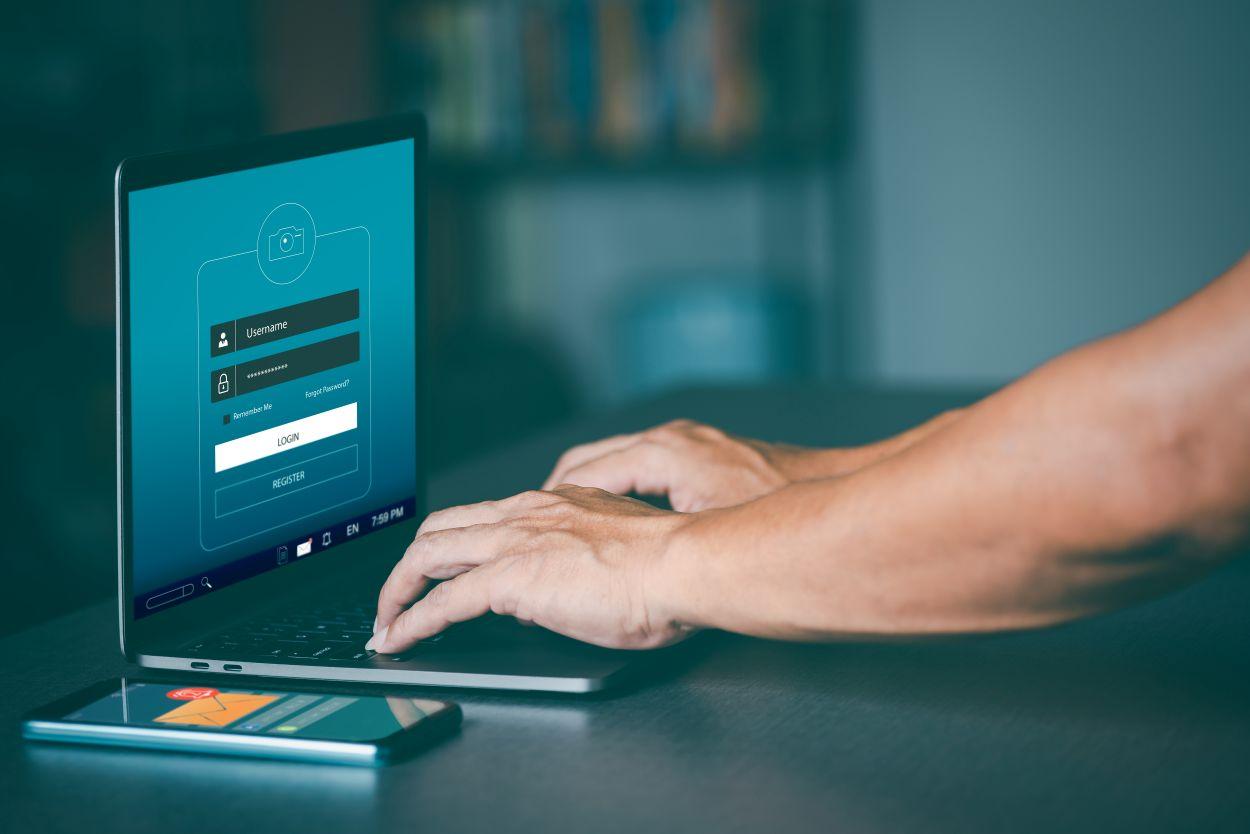
Gratis vs. de pago: diferencias que importan
Las versiones gratuitas cubren lo esencial (almacenar, autocompletar, generar), pero su talón de Aquiles suele ser la sincronización o funciones premium como compartir con control de permisos, acceso de emergencia o análisis avanzados.
| Función | Gratis | De pago |
|---|---|---|
| Almacenamiento | Normalmente ilimitado | Ilimitado |
| Sincronización | Limitada o 1 dispositivo | Incluida en varios dispositivos |
| Autocompletado | Sí | Sí |
| Generador de contraseñas | Sí | Sí |
| Análisis de seguridad | Variable | Completo con alertas |
| Acceso de emergencia | No | Sí |
| Compartir contraseñas | Limitado | Con permisos y auditoría |
| 2FA avanzado (YubiKey) | Básico | Avanzado |
Si solo usas un dispositivo o no compartes con nadie, un gratuito solvente (Bitwarden, Google PM, Avira) puede bastar; si trabajas con varios equipos o en familia, la versión de pago se amortiza rápido.
Cómo usar un gestor de contraseñas en Android (bien y sin líos)
Configurar uno es cuestión de minutos y te ahorra horas a futuro; estos pasos te dejan listo para empezar con buen pie:
- Regístrate en el gestor elegido y crea una contraseña maestra fuerte (frase larga con mayúsculas, números y símbolos).
- Instala la app en Android y en Ajustes > Sistema > Idiomas y entrada > Servicio de autocompletado.
- Instala la extensión en tu navegador de escritorio y, si procede, la app de escritorio para gestionar con más comodidad.
- Importa contraseñas desde tu navegador anterior o ve guardándolas conforme inicies sesión en tus servicios.
- Revisa el panel de seguridad y cambia claves débiles o repetidas; activa 2FA donde esté disponible.
- Si tu gestor es local (KeePassXC, etc.), crea copias de seguridad cifradas y decide tu método de sincronización.
Recuerda: descarga siempre desde fuentes oficiales y activa biometría para desbloqueo rápido; evita iniciar sesión con tu maestra en equipos públicos o redes inseguras.
Preguntas frecuentes clave
¿Puedo acceder a mis contraseñas en todos mis dispositivos?
Sí, siempre que el servicio incluya sincronización multidispositivo; en versiones gratuitas puede estar limitada (p. ej., un solo dispositivo o un único tipo de dispositivo). En local (KeePassXC) lo gestionas tú con tu nube o por USB.
¿Qué pasa si olvido mi contraseña maestra?
En arquitecturas de conocimiento cero, no hay recuperación posible de la maestra (precisamente para que nadie pueda leer tus datos). Anótala de forma segura (gestor de copias, papel guardado, llave de recuperación) y habilita acceso de emergencia si tu gestor lo ofrece.
¿Cómo generan contraseñas seguras?
Usan generadores aleatorios que combinan longitud alta, mayúsculas, minúsculas, números y símbolos, y evitan patrones. El cifrado (AES‑256, XChaCha20) protege el almacenamiento y la sincronización de esas claves.
¿Realmente necesito un gestor en Android?
Si tienes más de unas pocas cuentas, sí compensa: te permite no repetir contraseñas y subir el nivel de seguridad sin sufrir al recordarlas. El autocompletado en apps y webs es un alivio diario.
Recomendaciones según tu perfil
Con todo lo anterior, aquí van sugerencias orientativas para acertar a la primera; elige en función de tu presupuesto, ecosistema y preferencias de control:
- Presupuesto cero y multidispositivo: Bitwarden gratuito (muy completo). Si solo vives en Android/Chrome, el Gestor de Google puede valerte.
- Facilidad y extras visuales: 1Password o Dashlane en pago destacan por usabilidad y paneles claros.
- Precio agresivo y cifrado moderno: NordPass con sus ofertas suele ser de los más económicos, con XChaCha20 y buen diseño.
- Control total/local: KeePassXC/KeePass/PasswordSafe con base local y sincronización bajo tu control.
- Familia/equipo: 1Password Family, Bitwarden Families, Keeper o Dashlane con compartir y accesos de emergencia.
- Solo móvil y personalización: Password Safe and Manager o aWallet si no necesitas sincronizar.
Caso práctico: vienes de LastPass y buscas algo fácil y asequible
Muchos usuarios abandonaron LastPass tras incidentes de seguridad y ahora quieren algo sencillo, seguro y sin gastar un dineral. Dos opciones comunes a considerar:
- NordPass: cifrado XChaCha20, autocompletado sólido, contraseñas ilimitadas en el plan gratis (un dispositivo a la vez) y pruebas premium. Suele haber descuentos y cupones en campañas; muy equilibrado para Android.
- Keeper: más caro, pero con funciones profesionales (acceso de emergencia, identidad y adjuntos). Si no necesitas monitoreo de brechas en el plan base, su robustez compensa el precio.
¿Bitwarden te parece menos “bonito”? Su interfaz es minimalista, pero en facilidad y potencia va sobrado; merece una prueba corta porque su versión gratuita y su transparencia open source son difíciles de igualar.
Elegir un gestor en Android es cuestión de ajustar seguridad, comodidad y precio; cualquier avance respecto a usar la misma contraseña en todos lados es un salto enorme. Si das prioridad a lo fácil, 1Password/Dashlane van finísimos; si prima el coste, Bitwarden/NordPass son grandes picks; si quieres control absoluto, KeePassXC manda.

